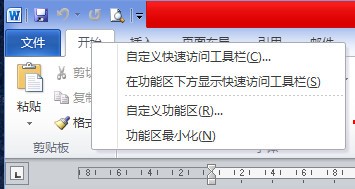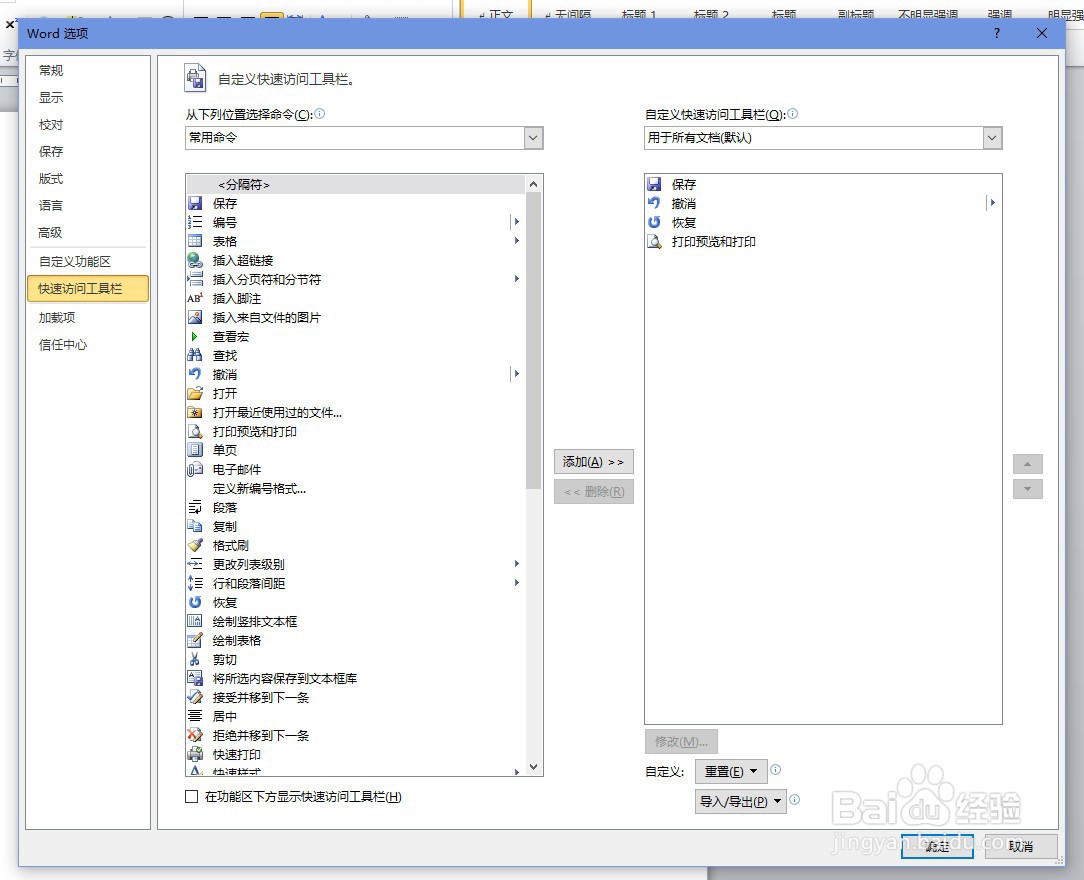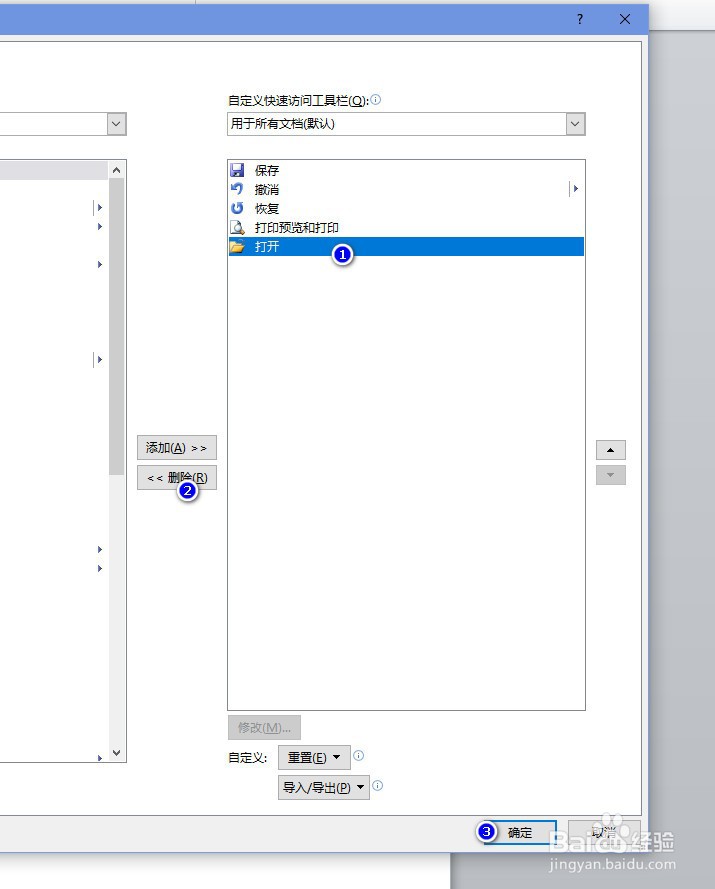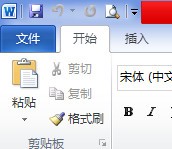1、随便新建或打开一个word文档。在左上角的开始菜单处,右键单击鼠标选择 ‘自定义快速访问工具栏’弹出设置工具栏的对话框进入下一步。
2、在此列表中可以看到我们能够添加的工具图标及名称。左侧为待添加的工具。右侧为已添加的工具。可以根据自己的需要进行调整修改。
3、如图示例。我随便选择一个比如‘打开’工具。鼠标左键单击①处的‘打开’,然后点击②处的添加。
4、图中可看到‘打开’已经添加上去了。不过此时还未生效,接下来我们点击右下角的‘确定’按钮。在回到黢茕茚痔界面如图箭头所示。 ‘打开’已经添加好可以直接使用了。
5、如果不想要了。同样的我们右键单击‘开始炀售沲记’选择 ‘自定义快速选择工具’。在弹出的设置面板中,我们点击右侧①处的‘打开’,然后点击②处‘删除’。最后点击③处的’确定‘按钮即可移除。
6、如图示例。可以看到之前添加的’打开‘工具已经不在了。此处仅以’打开‘举例。其他的工具图标的设置方法一样。打造属于自己特色、方便自己常用的功能。